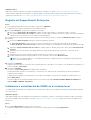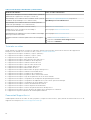Dell SupportAssist Enterprise 1.x Guía de inicio rápido
- Tipo
- Guía de inicio rápido
Dell SupportAssist Enterprise 1.x es una herramienta que permite automatizar el soporte técnico de Dell para servidores, almacenamiento y dispositivos de red. Supervisa los dispositivos y detecta posibles problemas de hardware, como fallos en los discos duros o problemas de memoria. Cuando se detecta un problema, SupportAssist Enterprise abre automáticamente un caso de asistencia con el servicio de asistencia técnica y envía una notificación por correo electrónico. También incluye una respuesta proactiva de parte del servicio de asistencia técnica para ayudar a resolver el problema.
Dell SupportAssist Enterprise 1.x es una herramienta que permite automatizar el soporte técnico de Dell para servidores, almacenamiento y dispositivos de red. Supervisa los dispositivos y detecta posibles problemas de hardware, como fallos en los discos duros o problemas de memoria. Cuando se detecta un problema, SupportAssist Enterprise abre automáticamente un caso de asistencia con el servicio de asistencia técnica y envía una notificación por correo electrónico. También incluye una respuesta proactiva de parte del servicio de asistencia técnica para ayudar a resolver el problema.











-
 1
1
-
 2
2
-
 3
3
-
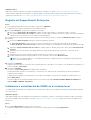 4
4
-
 5
5
-
 6
6
-
 7
7
-
 8
8
-
 9
9
-
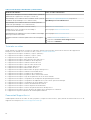 10
10
-
 11
11
Dell SupportAssist Enterprise 1.x Guía de inicio rápido
- Tipo
- Guía de inicio rápido
Dell SupportAssist Enterprise 1.x es una herramienta que permite automatizar el soporte técnico de Dell para servidores, almacenamiento y dispositivos de red. Supervisa los dispositivos y detecta posibles problemas de hardware, como fallos en los discos duros o problemas de memoria. Cuando se detecta un problema, SupportAssist Enterprise abre automáticamente un caso de asistencia con el servicio de asistencia técnica y envía una notificación por correo electrónico. También incluye una respuesta proactiva de parte del servicio de asistencia técnica para ayudar a resolver el problema.
Artículos relacionados
-
Dell SupportAssist Enterprise 1.x Guía de inicio rápido
-
Dell SupportAssist Enterprise Application 2.x Guía de inicio rápido
-
Dell SupportAssist Enterprise 1.x Guía del usuario
-
Dell SupportAssist for Servers Guía del usuario
-
Dell SupportAssist Enterprise 1.x Guía de inicio rápido
-
Dell SupportAssist Enterprise Application 2.x Guía del usuario
-
Dell SupportAssist Enterprise Application 2.x Guía del usuario
-
Dell SupportAssist Enterprise Application 2.x Guía del usuario
-
Dell SupportAssist Enterprise 1.x Guía del usuario
-
Dell SupportAssist for OpenManage Essentials Guía de inicio rápido